Pataisymas: „YouTube“ esate neprisijungę Patikrinkite ryšio klaidą
„Prisijunkite prie interneto, kai esate neprisijungę, patikrinkite ryšį.“ „YouTube“ naudotojai susiduria, kai nori pasiekti programą iš savo MAC, asmeninio kompiuterio, „Windows“, „Chrome“, „Firefox“, „Android“ ar „iPhone“ įrenginio. Pabandysime išspręsti klaidą šiame straipsnyje.

Kai „YouTube“ naudotojai nori pasiekti programą naudodami MAC, asmeninį kompiuterį, „Windows“, „Chrome“, „Firefox“, „Android“ ar „iPhone“ įrenginį, jie susiduria su klaida „Prisijunkite prie interneto, kai esate neprisijungę, patikrinkite ryšį.</ stiprus>“, o jų prieiga prie programos yra apribota. Jei susiduriate su tokia klaida, galite rasti sprendimą vadovaudamiesi toliau pateiktais pasiūlymais.
Kas yra „YouTube“, kai esate neprisijungę, patikrinkite ryšio klaidą?
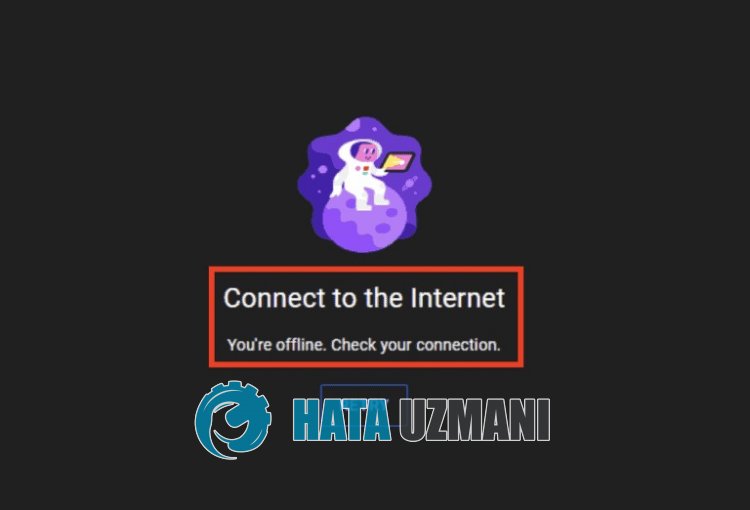
Šią klaidą dažniausiai sukelia nestabilus tinklo ryšys, ribojantis prieigą prie programos. Žinoma, su tokia problema galime susidurti ne tik dėl šios, bet ir dėl daugelio kitų problemų. Norėdami tai padaryti, mes pabandysime išspręsti problemą pateikdami keletą pasiūlymų.
Kaip pataisyti „YouTube“ esate neprisijungę Patikrinkite ryšio klaidą
Jei norite ištaisyti šią klaidą, galite rasti problemos sprendimą vadovaudamiesi toliau pateiktais pasiūlymais.
1-) Patikrinkite interneto ryšį
Nutrūkus interneto ryšiui gali kilti įvairių tokio ryšio problemų. Jei nėra ryšio atjungimo problemų, galime ją pašalinti išvalę interneto talpyklą.
Išvalyti DNS talpyklą
- Paieškos pradžios ekrane įveskite cmd ir paleiskite jį kaip administratorių.
- Komandų eilutės ekranas įvesdami šias kodo eilutes vieną po kitos ir paspauskite Enter.
- ipconfig /flushdns
- netsh int ipv4 nustatymas iš naujo
- netsh int ipv6 nustatymas iš naujo
- netsh winhttp iš naujo nustatyti tarpinį serverį
- netsh winsock nustatymas iš naujo
- ipconfig /registerdns
- Po šios operacijos bus parodyta, kad jūsų DNS talpykla ir tarpiniai serveriai buvo sėkmingai išvalyti.
Atlikę šią operaciją iš karto atlikite toliau pateiktą pasiūlymą.
2-) Užregistruokite kitą DNS serverį
Galime pašalinti problemą užregistravę numatytąjį „Google“ DNS serverį. Norėdami tai padaryti, atlikite toliau nurodytus veiksmus.
- Atidarykite Valdymo skydą ir pasirinkite Tinklas ir internetas
- Atidariusiame ekrane atidarykite Tinklo ir bendrinimo centrą.
- Kairėje spustelėkite Keisti adapterio nustatymus.
- Dešiniuoju pelės mygtuku spustelėkite ryšio tipą, kad atidarytumėte ypatybių meniu.
- Dukart spustelėkite interneto protokolo 4 versiją (TCP / IPv4).
- Taikykime nustatymus įvesdami „Google“ DNS serverį, kurį pateiksime toliau.
- Pageidaujamas DNS serveris: 8.8.8.8
- Kitas DNS serveris: 8.8.4.4
- Tada spustelėkite parinktį Patvirtinti nustatymus išeinant ir paspauskite mygtuką Gerai, kad atliktumėte veiksmus.
Po šio proceso galite iš naujo paleisti kompiuterį ir patikrinti, ar problema išlieka.
3-) Išjunkite ir įjunkite modemą
Išjunkite modemą, palaukite 20 sekundžių ir vėl įjunkite. Šio proceso metu jūsų IP adresas pasikeis ir užkirs kelią įvairioms tinklo problemoms. Jei problema išlieka, pereikime prie kito pasiūlymo.
4-) Patikrinkite „Wi-Fi“ ryšį
Jei prisijungiate prie interneto per „Wi-Fi“, „Wi-Fi“ signalo stiprumas gali neužtikrinti viso ryšio. Norėdami tai padaryti, galite nustatyti problemos priežastį valdydami artimiausią modemui aplinką.
5-) Atnaujinkite „YouTube“ programą arba naršyklę
Jei susiduriate su šia problema mobiliajame įrenginyje, „YouTube“ programa gali būti neatnaujinta. Norėdami tai padaryti, rekomenduoju patikrinti, ar „Youtube“ programa yra atnaujinta.
Jei „YouTube“ naudojatės kompiuteriu, rekomenduoju patikrinti, ar naršyklė atnaujinta. Jei yra naujas naujinimas, atnaujinkite jį.
6-) Išvalykite talpyklą ir slapukus
Dėl talpyklos ir slapukų pažeidimo ar trūkumo galime susidurti su įvairiomis tokiomis klaidomis. Norėdami tai padaryti, problemą galime pašalinti išvalę talpyklą ir slapukus.
Jei naudojate kompiuterį;
- Pasiekite naršyklės nustatymus.
- Kairėje nustatymų meniu pusėje spustelėkite parinktį Privatumas ir sauga.
- Atidariusiame ekrane spustelėkite parinktį Slapukai ir kiti svetainės duomenys.
- Po to toliau spustelėkite „Peržiūrėti visus svetainės duomenis ir leidimus“.
- Atsidariusio ekrano paieškos ekrane ieškokite „Youtube“.
- Baigę šį procesą spustelėkite šiukšliadėžės piktogramą dešinėje „YouTube“ svetainės pusėje ir atlikite valymo procesą.
Atlikę šią operaciją galite patikrinti, ar problema išlieka.
Išvalykite „Android“ įrenginių duomenis ir talpyklą
- Pirmiausia atidarykite meniu Nustatymai.
- Meniu spustelėkite Programos.
- Tada pasirinkite YouTube ir spustelėkite Saugykla.
- Atidariusiame ekrane spustelėkite parinktį Išvalyti duomenis.
Po šio proceso galite patikrinti, ar problema išlieka.
Išvalyti „iOS“ įrenginių duomenis ir talpyklą
- Atidarykite meniu Nustatymai.
- Išskleidžiamajame meniu spustelėkite parinktį Bendra.
- Meniu spustelėkite iPhone Storage.
- Tada pasirinkite programą Youtube ir spustelėkite parinktį Ištrinti programą, kuri parašyta mėlyna spalva, ir ištrinkite programą.
Po šio proceso galite patikrinti, ar problema išlieka.
7-) Prisijunkite naudodami VPN
Jei anksčiau aprašytas procesas jums netinka, atsisiųskite bet kurį VPN papildinį, prisijunkite prie kitos vietos ir patikrinkite, ar problema išlieka.
8-) Išjungti papildinius
Rekomenduoju naršyklėje išjungti visus aktyvius papildinius. Taip yra todėl, kad kai kurie papildiniai gali neleisti algoritmui veikti. Norėdami tai padaryti, naršyklėje išjunkite visus aktyvius priedus, atnaujinkite puslapį ir patikrinkite, ar problema išlieka.
9-) Prisijunkite iš kitos naršyklės
Jei nė vienas iš šių procesų jums netinka, pagaliau galite patikrinti, ar „YouTube“ veikia kitoje naršyklėje.
10-) Serveriai gali turėti problemų
Kai kurios problemos, susijusios su serveriais, gali sukelti įvairių ryšio klaidų, tokių kaip ši. Norėdami tai padaryti, galite patikrinti „YouTube“ serverius, kad pamatytumėte, ar serveriuose nėra problemų.
Spustelėkite, kad patikrintumėte „YouTube“ serverius
Taip, draugai, mes išsprendėme savo problemą šiuo pavadinimu. Jei problema išlieka, galite paklausti apie klaidas, su kuriomis susiduriate, apsilankę mūsų FORUM platformoje.
![Kaip ištaisyti „YouTube“ serverio [400] klaidą?](https://www.hatauzmani.com/uploads/images/202403/image_380x226_65f1745c66570.jpg)




























